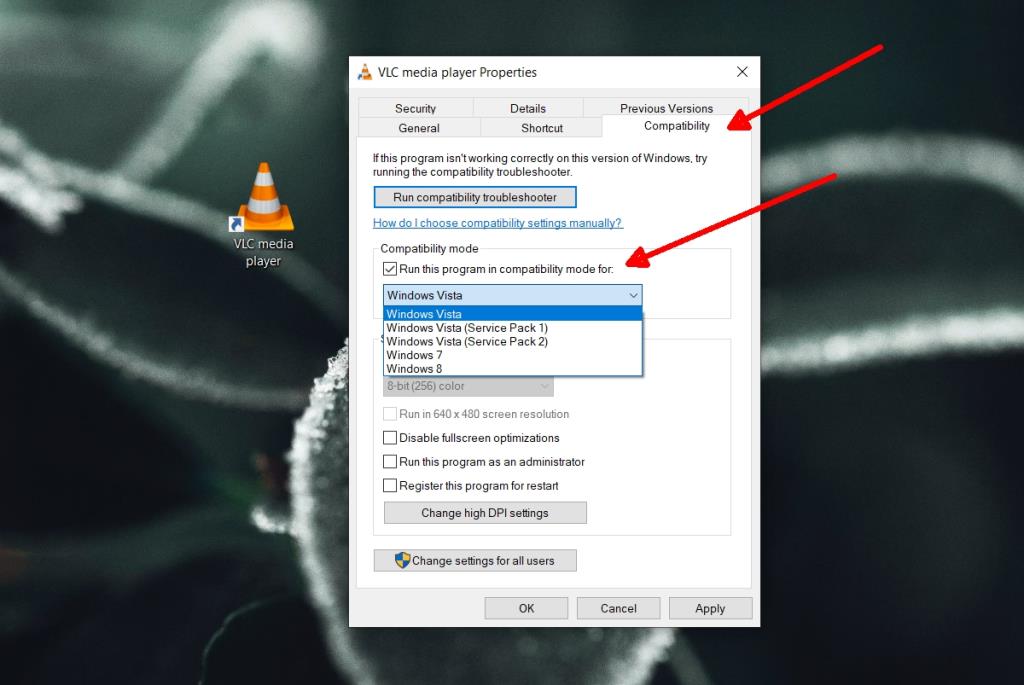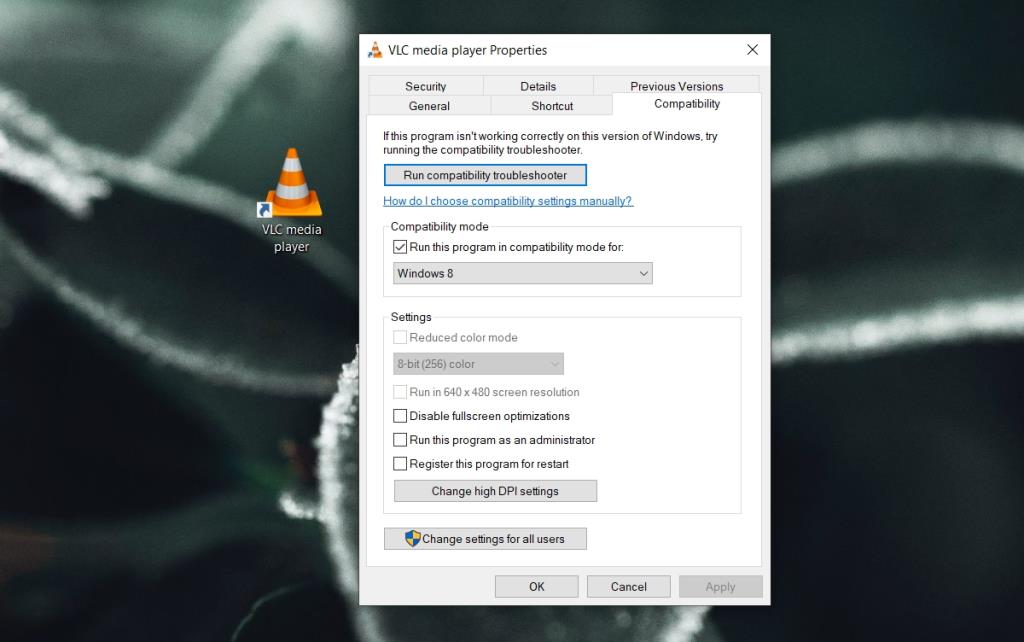Kiedy system Windows 10 został po raz pierwszy wydany, był to rój błędów. System operacyjny był lepszy niż Windows 8/8.1, ale nazwanie go stabilnym byłoby naciąganiem. Aplikacje komputerowe, które działały doskonale w systemie Windows 7, a nawet w systemie Windows 8/8.1, często miały problemy z działaniem w systemie Windows 10.
Tryb zgodności dla aplikacji
Aby aplikacje działały płynniej, system Windows 10 ma tryb zgodności, w którym aplikacje widzą system operacyjny jako starszą wersję. Obecnie więcej aplikacji jest zgodnych z systemem Windows 10 niż pięć lat temu, więc ta opcja nie jest często używana, ale nadal istnieje.
Tryb zgodności można włączyć dla aplikacji komputerowych. Nie działa w przypadku aplikacji platformy UWP. Nie wszystkie aplikacje komputerowe obsługują tryb zgodności.
Włącz tryb zgodności dla aplikacji
Wykonaj poniższe czynności, aby włączyć tryb zgodności dla aplikacji.
- Znajdź skrót do aplikacji lub plik EXE dla aplikacji.
- Przejdź do pliku w Eksploratorze plików.
- Kliknij go prawym przyciskiem myszy i wybierz Właściwości z menu kontekstowego.
- Przejdź do zakładki Zgodność.
- Włącz opcję „Uruchom ten program w trybie zgodności dla” .
- Otwórz menu i wybierz system operacyjny, który chcesz emulować dla aplikacji.
- Kliknij Zastosuj
- Uruchom aplikację i będzie działać w trybie zgodności.
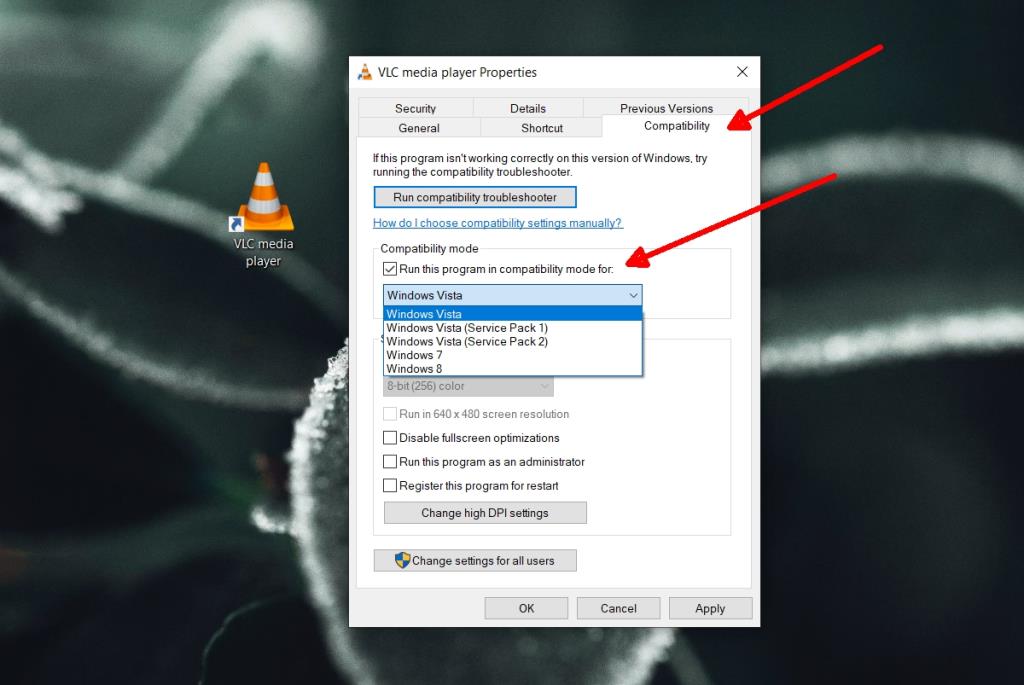
Wyłącz tryb zgodności dla aplikacji
Aby wyłączyć tryb zgodności dla aplikacji, wykonaj następujące kroki.
- Przejdź do skrótu lub pliku EXE aplikacji i kliknij go prawym przyciskiem myszy .
- Wybierz Właściwości.
- Przejdź do zakładki Zgodność.
- Usuń zaznaczenie opcji „Uruchom ten program w trybie zgodności z” .
- Uruchom aplikację z pliku EXE i będzie działać normalnie.
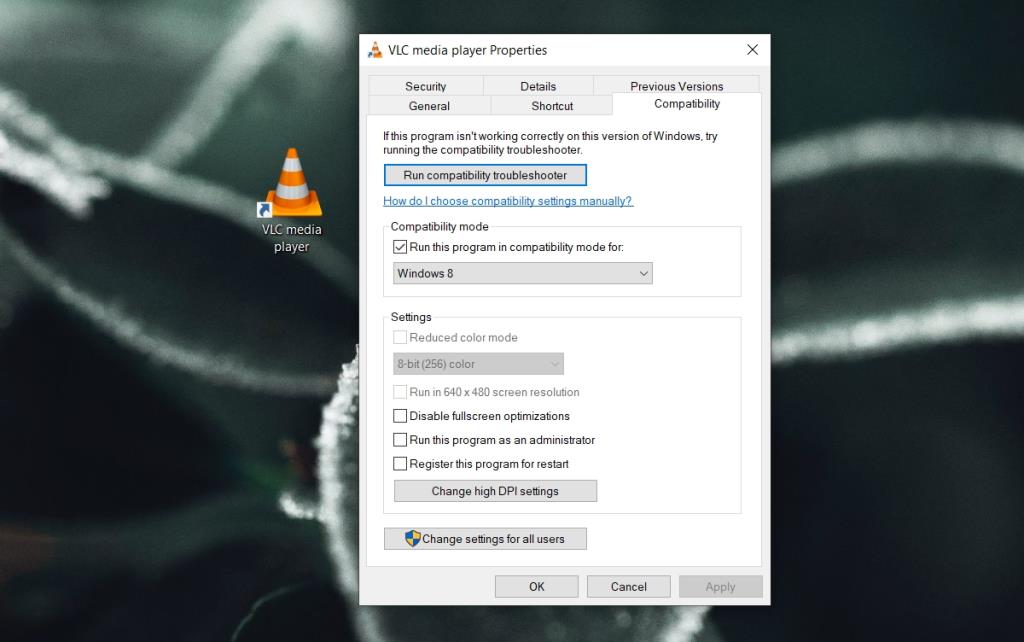
Dlaczego warto korzystać z trybu zgodności?
Tryb zgodności był pierwotnie przeznaczony dla aplikacji komputerowych, które nie działały dobrze w systemie Windows 10, ale większość aplikacji została zaktualizowana dla tej wersji systemu Windows. Tryb zgodności nie jest tak bardzo potrzebny, jednak nadal będziesz natrafiać na aplikacje, które działają lepiej, gdy jest włączony.
Oprócz uruchamiania aplikacji w bardziej stabilnym środowisku, tryb zgodności może być również przydatnym narzędziem do rozwiązywania problemów z niektórymi aplikacjami. Aplikacje, które otrzymały złą aktualizację i ulegają awarii w systemie Windows 10, mogą działać płynnie, jeśli włączony jest dla nich tryb zgodności.
Wniosek
Tryb zgodności umożliwia uruchamianie aplikacji w środowisku Windows 8, Windows 7 lub Windows Vista z zainstalowanym dodatkiem Service Pack 1 lub Service Pack 2. To świetne narzędzie dla aplikacji, które nie były aktualizowane od dłuższego czasu, ale nadal są przydatne. Tryb zgodności będzie w stanie poprawić wydajność wielu aplikacji, ale nie będzie w stanie naprawić ich wszystkich. Zawsze będą wyjątki.